✅ 한컴 오피스를 쉽게 설치하는 방법을 알아보세요.
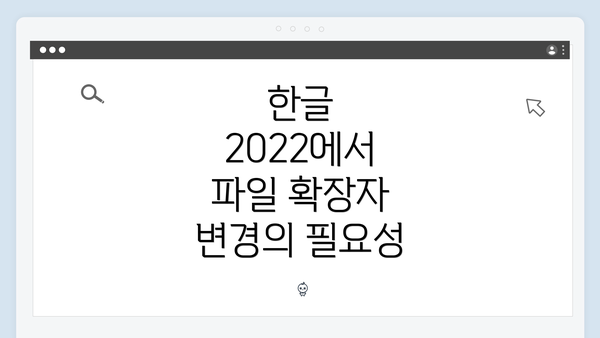
한글 2022에서 파일 확장자 변경의 필요성
한글 2022는 많은 사용자들에게 사랑받는 워드 프로세서로, 다양한 문서 작업에 필요한 기능을 제공합니다. 그 중에서도 파일 확장자를 변경하는 기능은 매우 유용합니다. 사용자가 다양한 형식의 문서를 필요로 할 때, 잘못된 파일 확장자는 호환성 문제를 초래할 수 있습니다. 예를 들어, 한글 파일을 PDF 또는 DOCX 형식으로 변환하는 경우, 파일의 내용이나 형식이 손실될 수 있기 때문에, 적절한 확장자로 변경하는 것이 중요합니다.
파일 확장자가란, 파일 이름의 마지막 부분에 접미사로 붙는 것으로, 해당 파일의 형식을 나타냅니다. 한글 2022에서 파일 확장자를 변경하면 이와 같은 파일의 호환성을 높이는 것은 물론, 다른 사용자와의 문서 공유를 용이하게 할 수 있습니다. 따라서 협업하거나 특정 형식의 문서를 요구하는 상황에서는 해당 기능을 적절히 활용해야 합니다.
사용자는 작업하는 과정에서 올바른 파일 형식을 선택해야 하며, 파일을 공유하는 상대방의 소프트웨어 환경을 고려해야 합니다. 이러한 과정 속에서 한글 2022의 파일 확장자 변경 기능은 단순한 편집 기능을 넘어서 파일 관리에서도 큰 역할을 합니다.
한글 2022에서 파일 확장자 변경 방법
한글 2022에서 파일 확장자를 변경하는 방법은 몇 가지 간단한 단계로 나눌 수 있어요. 파일을 새로운 형식으로 저장할 때, 파일의 종류에 따라 올바른 확장자를 선택하는 것이 중요하답니다. 그렇다면, 어떤 절차를 통해 변경할 수 있는지 살펴볼까요?
1. 파일 열기
먼저, 한글 2022를 실행한 후 변경하고자 하는 파일을 열어야 해요. 한글 프로그램의 메인 화면에서 ‘파일’ 메뉴를 클릭한 다음, ‘열기’를 선택해주면 됩니다. 여기서 원하는 파일을 찾아 선택하면 되죠.
2. 다른 이름으로 저장하기
파일을 열었다면, 다음 단계는 ‘다른 이름으로 저장하기’ 기능을 이용하는 거예요. 파일 메뉴에서 ‘다른 이름으로 저장’를 클릭하면 대화 상자가 열리는데요. 여기서 파일의 저장 위치를 선택하고, 파일 이름을 입력할 수 있어요.
3. 파일 형식 선택
저장 대화 상자 하단에 ‘파일 형식’ 옵션이 있어요. 이 드롭다운 메뉴에서 원하는 파일 형식을 선택하면 되는데요. 한글 2022에서는 다양한 파일 형식을 지원하기 때문에, 자신이 필요로 하는 형식을 잘 선택하는 것이 중요해요. 예를 들어:
- .hwp (한글 문서)
- .docx (MS Word 문서)
- .pdf (문서 형식)
- .txt (일반 텍스트 파일)
4. 확장자 확인 및 저장
원하는 파일 형식을 선택한 다음, 마지막으로 저장 버튼을 클릭하면 돼요. 이때, 변경된 파일의 확장자가 제대로 반영되는지 확인하는 것이 좋답니다. 시스템 폴더나 파일 탐색기를 통해 저장된 파일을 확인하면, 원하는 파일 확장자가 적용되었는지 확인할 수 있어요.
팁: 기존 파일 확장자 변경 시 주의사항
파일 확장자를 변경하는 과정에서 몇 가지 유의해야 할 점이 있어요:
- 파일 내용 손상 위험성: 파일 형식에 따라 일부 내용이 손실되거나 변경될 수 있어요. 예를 들어, 한글 파일을 PDF로 저장할 때, 폰트나 서식 문제가 생길 수 있으니 미리 확인해보는 것이 좋아요.
- 호환성 문제: 특정 확장자로 저장한 파일은 다른 프로그램에서 열지 못할 수도 있어요. 예를 들어,.hwp 파일은 Microsoft Word에서 정상적으로 열리지 않기 때문에, 필요에 따라 파일 형식을 조정해야 해요.
이런 팁들을 기억하면서 파일 확장자를 변경한다면, 보다 효율적으로 한글 2022를 활용할 수 있을 거예요.
이와 같은 절차를 통해 한글 2022에서 원하는 파일 확장자로 손쉽게 변환할 수 있어요. 파일 확장자의 필요성과 그 변경 방법에 대해 잘 이해한다면, 작업 시간이 단축되고 효율적으로 파일을 관리할 수 있답니다.
파일 확장자 변경 시 유의사항
파일 확장자는 문서의 형식을 결정짓는 중요한 요소예요. 한글 2022에서 파일 확장자를 변경할 때 알아두면 좋은 유의사항들을 자세히 살펴볼게요. 잘못된 확장자 변경은 파일 손실이나 데이터 손상으로 이어질 수 있기 때문에 신중해야 해요.
파일 확장자 변경 시 유의해야 할 점
| 주의사항 | 설명 |
|---|---|
| 파일 형식 확인 | 변경하려는 파일의 현재 형식을 반드시 확인하세요. 잘못된 형식으로 변경하면 열리지 않을 수 있어요. |
| 데이터 손실 위험 | 특정 확장자로 변경할 때 데이터가 손실될 수 있어요. 원본 파일을 백업하는 것이 좋아요. |
| 편집 기능 제한 | 변환된 파일 형식에서는 일부 편집 기능이 제한될 수 있어요. 필요한 기능을 미리 체크하세요. |
| 어플리케이션 호환성 | 변경 후 사용하려는 어플리케이션이 해당 파일 형식을 지원하는지 확인해야 해요. |
| 기능적 차이 이해하기 | 파일 형식별로 제공하는 기능이 다를 수 있어요. 파일이 어떤 목적에 적합한지 고려해야 해요. |
| 메타데이터 유지 | 일부 형식은 메타데이터가 보존되지 않을 수 있어요. 정보를 안전하게 유지하려면 주의하세요. |
| 확장자 변경 후 테스트 | 변경 후 반드시 파일을 열어보는 과정을 거쳐야 해요. 제대로 열리지 않으면 다시 확인해야 해요. |
| 잘못된 저장 경로 | 파일을 저장할 위치를 정확히 기억하고, 잘못된 경로에 저장하지 않도록 주의하세요. |
주의사항 요약
파일 확장자를 변경할 때는 여러 조건을 고려해야 해요. 적절한 파일 형식 여부와 기능, 호환성 등을 사전에 체크하는 것이 중요하답니다.
파일 확장자를 잘못 변경하면 데이터 손실이 발생할 수 있으니, 필히 백업해 두세요!
이 문장을 꼭 기억하세요! 😊
각 파일 형식의 특징을 이해하고, 파일 관리의 최적화를 위해 위의 유의사항을 잘 지키는 것이 필수적이에요. 이렇게 하면 더 안전하고 효율적으로 파일을 관리할 수 있어요.
✅ 한컴 오피스 2018 설치 파일을 쉽게 찾아보세요.
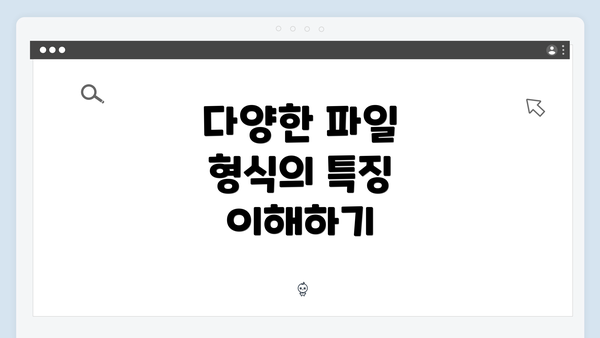
다양한 파일 형식의 특징 이해하기
하나의 소프트웨어에서 다양한 파일 형식을 다루는 것은 매우 중요한 부분이에요. 한글 2022에서는 여러 종류의 파일을 지원하는데, 각 형식마다 고유의 특징과 장단점이 있어요. 아래의 내용을 통해 여러분이 파일 형식에 대해 더 잘 이해할 수 있도록 도와드릴게요.
1. 파일 형식 종류
-
한글(HWP) 파일:
- 한글 전용 파일로, 문서 편집에 최적화되어 있어요.
- 텍스트와 이미지, 표 등을 쉽게 추가하고 수정할 수 있어요.
- 다른 소프트웨어와의 호환성이 제한적일 수 있답니다.
-
PDF 파일:
- Portable Document Format 약어로, 어떤 기기에서나 동일한 형식으로 출력할 수 있어요.
- 문서 내용이 고정되어 있어서 편집이 어렵고, 주로 공유 용도로 사용해요.
- 인쇄 품질이 뛰어나고, 다수의 운영체제에서 지원해요.
-
TXT 파일:
- 텍스트만 포함된 간단한 포맷이에요.
- 용량이 작고, 다양한 프로그램에서 열 수 있지만, 포맷팅 기능이 부족해요.
-
DOCX 파일:
- Microsoft Word에서 사용되는 파일 형식이에요.
- 다양한 텍스트 스타일과 포맷팅 기능을 지원하지만, 한글에서의 호환성 문제가 발생할 수 있어요.
2. 각 형식의 장단점
-
한글(HWP)
- 장점: 한글 문서 작성에 최적화, 복잡한 문서 관리 용이
- 단점: 다른 프로그램과의 호환성 저하
-
PDF
- 장점: 일관된 포맷 유지, 인쇄 품질 높음
- 단점: 편집 불가능, 일부 소프트웨어에서 읽기 어려움
-
TXT
- 장점: 용량이 작고, 대부분의 프로그램에서 호환 가능
- 단점: 텍스트 포맷팅 제한
-
DOCX
- 장점: 풍부한 포맷팅 기능, 다양한 템플릿 사용 가능
- 단점: 한글에서의 사용 시 일부 호환성 문제 발생
3. 파일 형식 선택 기준
-
용도에 맞는 형식 선택:
문서의 목적에 따라 적절한 파일 형식을 선택하는 것이 중요해요. 문서의 내용과 배포 형태를 고려해 보세요. -
호환성 확인:
다른 사용자나 플랫폼에서 접근할 가능성이 있다면, 호환성을 꼭 체크해야 해요. 예를 들어, HWP 파일은 다른 프로그램에서 열 수 있는 제한이 있어요. -
보안과 안정성:
중요한 문서일 경우 PDF 형식을 사용하는 것이 좋을 수 있어요. PDF는 변조가 어려워 보안이 강화된 형식이거든요.
4. 마무리
각 파일 형식의 특성을 잘 알고 있으면, 한글 2022에서 더 효과적으로 작업할 수 있어요. 파일 형식을 잘 선택하면 문서 작업의 효율이 현저히 증가해요. 무엇보다도 파일 형식에 대한 이해가 여러분의 작업을 더욱 편리하고 안전하게 만들어 줄 거예요.
✅ 한컴 오피스를 다운로드하고 설치하는 방법을 쉽게 안내해 드립니다.
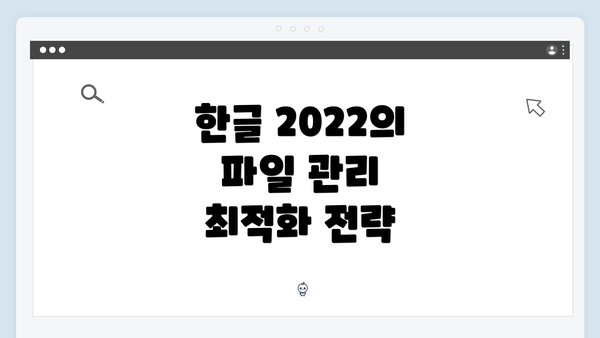
한글 2022의 파일 관리 최적화 전략
한글 2022에서 파일 관리는 작업의 효율성을 크게 좌우합니다. 이를 위해 몇 가지 최적화 전략을 소개할게요. 이 전략들은 파일을 더 쉽게 관리하고, 필요할 때 빠르게 접근할 수 있도록 돕습니다.
1. 파일 구조 체계화하기
파일을 체계적으로 관리하기 위해서는 기본적인 폴더 구조를 마련하는 것이 중요해요. 특히 프로젝트별로 폴더를 나누어 작업하면 파일을 찾는 시간이 줄어듭니다. 예를 들어:
- 프로젝트A
- 문서
- 이미지
- 최종파일
- 프로젝트B
- 문서
- 이미지
- 최종파일
이런 식으로 분류하면, 필요한 파일을 쉽게 찾을 수 있어요.
2. 파일 이름 규칙 정하기
파일 이름에 일관성을 부여하면 검색이 용이해요. 어떤 규칙을 설정해야 할지 예시를 들어볼게요:
- 날짜 포함: YYYY-MM-DD_파일명
- 버전 표시: 파일명V1.0. 파일명V2.0
- 카테고리 추가: 카테고리파일명날짜
이렇게 하면 시간 경과에 따른 파일 관리뿐 아니라, 진행 상황을 확인하는 데에도 도움이 됩니다.
3. 자주 사용하는 템플릿 만들기
효율적인 작업을 위해 자주 사용하는 문서의 템플릿을 만들어 놓는 것이 좋습니다. 한글 2022에서는 템플릿을 저장하고 재사용할 수 있는 기능이 있어요. 몇 가지 유의사항을 추가하면:
- 템플릿에는 주로 사용하는 서식, 스타일, 로고 등을 포함해 주세요.
- 주기적으로 업데이트하여 최신의 내용을 반영해 주세요.
이러한 템플릿을 활용하면 빈 문서에서부터 시작하는 시간과 노력을 크게 줄일 수 있어요.
4. 파일 버전 관리
다수의 버전을 관리하다 보면 어떤 파일이 최신 버전인지 헷갈릴 수 있죠. 이를 방지하기 위해서는 다음의 방법을 고려해 보세요:
- 파일 이름에 버전을 명시적으로 포함하기
- 클라우드 저장소를 이용하여 이전 버전을 쉽게 복원할 수 있는 환경 만들기
- 주기적으로 사용하지 않는 구버전을 정리하는 습관 들이기
이런 노력이 귀찮을 수 있지만, 안그러면 나중에 큰 혼동을 초래할 수 있어요.
5. 백업 습관 형성하기
견고한 파일 관리는 정기적인 백업에서 시작됩니다. 백업을 통해 소중한 파일을 잃어버릴 위험을 줄일 수 있어요. 아래 방법들을 적용해 보세요:
- 주요 파일은 클라우드와 외장 하드디스크 모두에 저장하기
- 자동 백업 프로그램 활용하기
- 주기적으로 백업 확인하기
이렇게만 신경 써도 데이터 유실을 예방할 수 있어요.
6. 습관적으로 정리하는 시간 가지기
마지막으로, 주기적으로 파일 정리하는 시간을 가지는 것이 중요해요. 일정한 시간 간격으로 개인 폴더와 프로젝트 폴더를 점검하여 불필요한 파일을 삭제하고 최신 상태로 유지해 보세요. 한 달에 한번이라도 정리하는 것이 큰 도움이 됩니다.
이런 전략들을 통해 한글 2022에서의 파일 관리를 최적화하면 매우 효율적이에요. 작업의 흐름이 줄어들고 파일을 관리하는 데 소요되는 시간이 확연히 줄어들기 때문입니다.
따라서 한글 2022의 파일 관리 최적화 전략은 여러분의 업무와 생산성을 높이는 데 큰 도움을 줄 거예요!
자주 묻는 질문 Q&A
Q1: 한글 2022에서 파일 확장자를 변경하는 이유는 무엇인가요?
A1: 파일 확장자를 변경하면 문서의 호환성을 높이고, 다른 사용자와의 문서 공유가 용이해지며, 특정 형식의 문서를 요구하는 상황에서 필요합니다.
Q2: 한글 2022에서 파일 확장자를 어떻게 변경하나요?
A2: 파일을 열고 ‘다른 이름으로 저장하기’를 선택한 후, 저장 대화 상자에서 원하는 파일 형식을 선택하고 저장하면 됩니다.
Q3: 파일 확장자 변경 시 주의해야 할 사항은 무엇인가요?
A3: 파일 형식 확인, 데이터 손실 위험, 어플리케이션 호환성 등을 체크해야 하며, 변경 후 파일을 반드시 열어봐야 합니다.
이 콘텐츠는 저작권법의 보호를 받는 바, 무단 전재, 복사, 배포 등을 금합니다.

